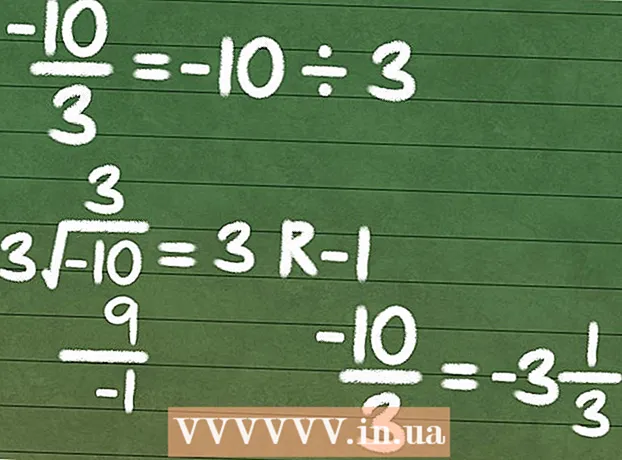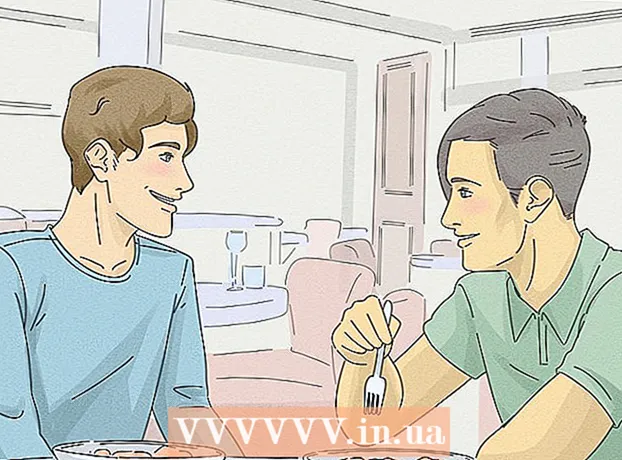Autor:
William Ramirez
Datum Stvaranja:
18 Rujan 2021
Datum Ažuriranja:
1 Srpanj 2024

Sadržaj
- Koraci
- 1. dio od 3: Kako postaviti poslužitelj
- Dio 2 od 3: Kako se povezati s poslužiteljem putem lokalne mreže
- 3. dio 3: Kako se povezati s poslužiteljem putem Interneta
Ako postavite Minecraft poslužitelj na Mac računalu, na njega se možete povezati sa bilo kojeg računala koje ima pristup lokalnoj mreži ili Internetu.
Koraci
1. dio od 3: Kako postaviti poslužitelj
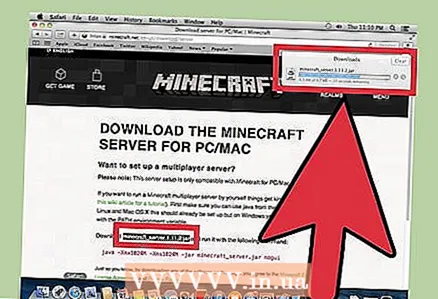 1 Preuzmite datoteke poslužitelja Minecraft. To se može učiniti na službenoj web stranici Minecraft:
1 Preuzmite datoteke poslužitelja Minecraft. To se može učiniti na službenoj web stranici Minecraft: - Idite na adresu https://www.minecraft.net/ru-ru/download/server u Safariju.
- Preuzmite JAR datoteku poslužitelja.
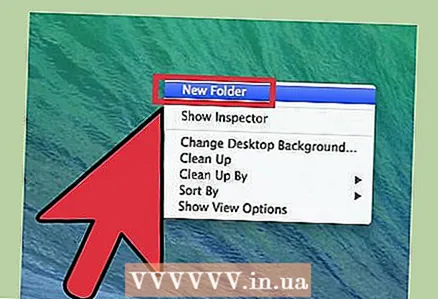 2 Izradite novu mapu za datoteke poslužitelja. Poslužitelj će biti pohranjen u njemu. Mapu treba stvoriti na lako dostupnom mjestu, na primjer, na radnoj površini. Mapa se može nazvati kako god želite, na primjer "Minecraft poslužitelj".
2 Izradite novu mapu za datoteke poslužitelja. Poslužitelj će biti pohranjen u njemu. Mapu treba stvoriti na lako dostupnom mjestu, na primjer, na radnoj površini. Mapa se može nazvati kako god želite, na primjer "Minecraft poslužitelj". 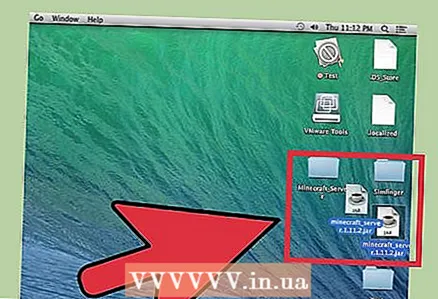 3 Povucite preuzetu JAR datoteku u novu mapu. Kada pokrenete ovu datoteku, u mapi će se pojaviti različite konfiguracijske datoteke poslužitelja. Za sada samo povucite preuzetu JAR datoteku u stvorenu mapu poslužitelja.
3 Povucite preuzetu JAR datoteku u novu mapu. Kada pokrenete ovu datoteku, u mapi će se pojaviti različite konfiguracijske datoteke poslužitelja. Za sada samo povucite preuzetu JAR datoteku u stvorenu mapu poslužitelja. 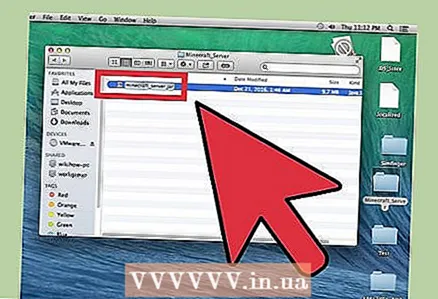 4 Preimenujte datoteku u "minecraft_server.jar". Broj verzije na kraju naziva datoteke može se ukloniti radi lakšeg unosa naredbi.
4 Preimenujte datoteku u "minecraft_server.jar". Broj verzije na kraju naziva datoteke može se ukloniti radi lakšeg unosa naredbi. 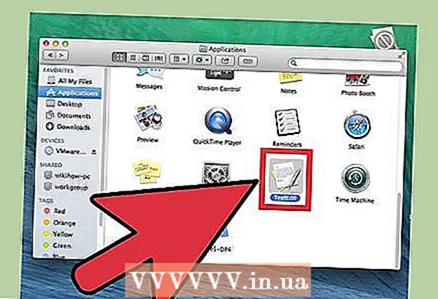 5 Pokrenite aplikaciju TextEdit. Naći ćete ga u mapi Applications. Na radnoj površini kliknite izbornik Idi i odaberite Programi.
5 Pokrenite aplikaciju TextEdit. Naći ćete ga u mapi Applications. Na radnoj površini kliknite izbornik Idi i odaberite Programi. 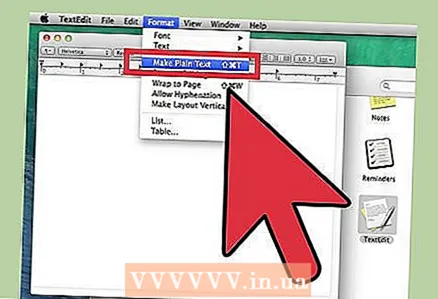 6 Otvorite izbornik Oblikovanje i odaberite Običan tekst. Bit će izrađen tekstualni dokument.
6 Otvorite izbornik Oblikovanje i odaberite Običan tekst. Bit će izrađen tekstualni dokument. 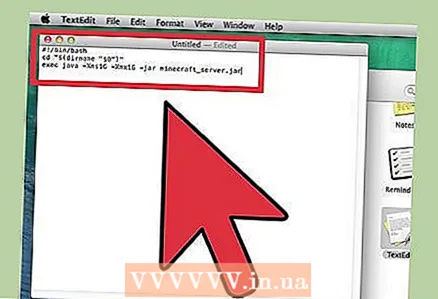 7 Zalijepite sljedeće naredbe u tekstualnu datoteku. Ovaj skup naredbi koristi se za pokretanje poslužitelja. Umjesto -Xms1G -Xmx1G može ući -Xms2G -Xmx2Gza povećanje količine RAM -a koji će poslužitelju biti dodijeljen s 1 GB na 2 GB:
7 Zalijepite sljedeće naredbe u tekstualnu datoteku. Ovaj skup naredbi koristi se za pokretanje poslužitelja. Umjesto -Xms1G -Xmx1G može ući -Xms2G -Xmx2Gza povećanje količine RAM -a koji će poslužitelju biti dodijeljen s 1 GB na 2 GB: #! / bin / bash cd "$ (dirname" $ 0 ")" exec java -Xms1G -Xmx1G -jar minecraft_server.jar
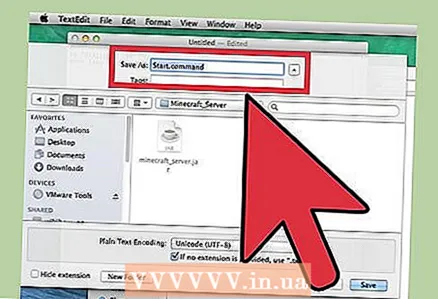 8 Spremite datoteku kao.start.com naredbau istoj mapi kao i JAR datoteka. U prozoru TextEdit kliknite Datoteka> Spremi i spremite datoteku u istu mapu kao i datoteku poslužitelja preuzetu s web stranice Minecraft.
8 Spremite datoteku kao.start.com naredbau istoj mapi kao i JAR datoteka. U prozoru TextEdit kliknite Datoteka> Spremi i spremite datoteku u istu mapu kao i datoteku poslužitelja preuzetu s web stranice Minecraft. 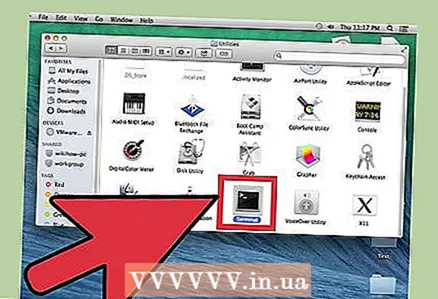 9 Otvorite terminal. Nalazi se u mapi Uslužni programi. Na radnoj površini otvorite izbornik Idi i odaberite Uslužni programi.
9 Otvorite terminal. Nalazi se u mapi Uslužni programi. Na radnoj površini otvorite izbornik Idi i odaberite Uslužni programi. 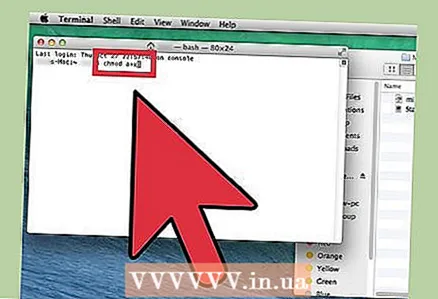 10 Unesi.chmod a + x u terminalnom prozoru. Ne zaboravite staviti jedan razmak nakon a + x.
10 Unesi.chmod a + x u terminalnom prozoru. Ne zaboravite staviti jedan razmak nakon a + x. 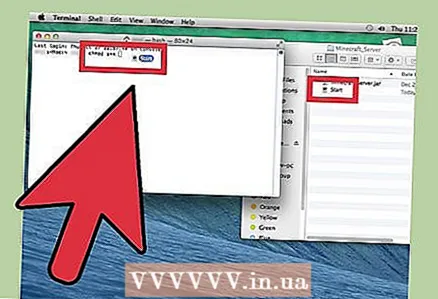 11 Povucite datoteku.start.com naredbau terminalni prozor. Nakon naredbe chmod a + x prikazat će se putanja datoteke.
11 Povucite datoteku.start.com naredbau terminalni prozor. Nakon naredbe chmod a + x prikazat će se putanja datoteke. 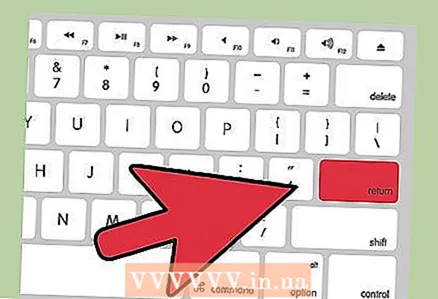 12 Kliknite na Povratakza pokretanje naredbe. To će promijeniti dopuštenja za datoteku "start.command" i omogućiti poslužitelju da se pokrene.
12 Kliknite na Povratakza pokretanje naredbe. To će promijeniti dopuštenja za datoteku "start.command" i omogućiti poslužitelju da se pokrene. 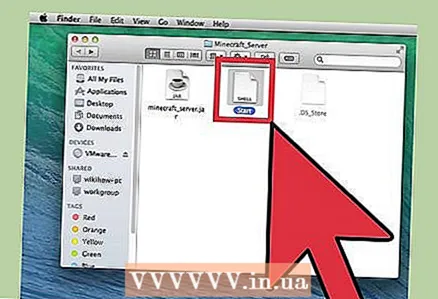 13 Dvaput kliknite na datoteku.start.com naredbapokrenuti ga. Poslužitelj će se pokrenuti. Prikazat će se poruke o pogreškama, ali to će biti slučaj samo pri prvom pokretanju poslužitelja. Generirat će nekoliko datoteka u svojoj mapi.
13 Dvaput kliknite na datoteku.start.com naredbapokrenuti ga. Poslužitelj će se pokrenuti. Prikazat će se poruke o pogreškama, ali to će biti slučaj samo pri prvom pokretanju poslužitelja. Generirat će nekoliko datoteka u svojoj mapi. - Poslužitelj će se automatski zaustaviti nakon prvog pokretanja.
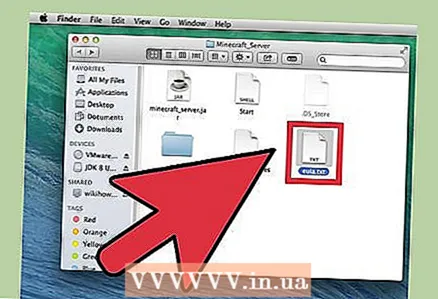 14 Otvorite datoteku "EULA.txt" stvorenu u mapi. Morate unijeti neke manje izmjene u ovu datoteku.
14 Otvorite datoteku "EULA.txt" stvorenu u mapi. Morate unijeti neke manje izmjene u ovu datoteku. 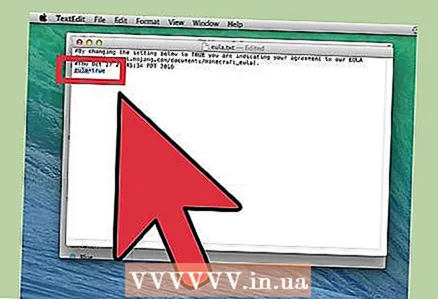 15 Promijenite redak "eula = false" u "eula = true". To znači da se slažete s uvjetima pružanja usluge poslužiteljskog softvera Minecraft. Spremite promjene u datoteku i zatvorite je.
15 Promijenite redak "eula = false" u "eula = true". To znači da se slažete s uvjetima pružanja usluge poslužiteljskog softvera Minecraft. Spremite promjene u datoteku i zatvorite je. 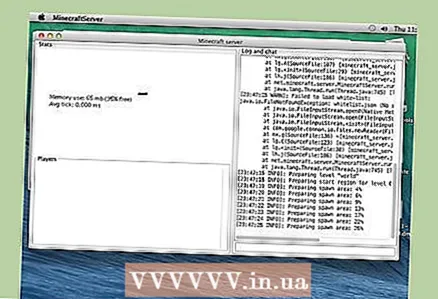 16 Dvaput kliknite na datoteku start.com naredba. Poslužitelj će se pokrenuti i otvorit će se naredbeni redak poslužitelja. Također će se preuzeti dodatne datoteke i stvoriti svijet poslužitelja; sve će to potrajati nekoliko minuta.
16 Dvaput kliknite na datoteku start.com naredba. Poslužitelj će se pokrenuti i otvorit će se naredbeni redak poslužitelja. Također će se preuzeti dodatne datoteke i stvoriti svijet poslužitelja; sve će to potrajati nekoliko minuta. 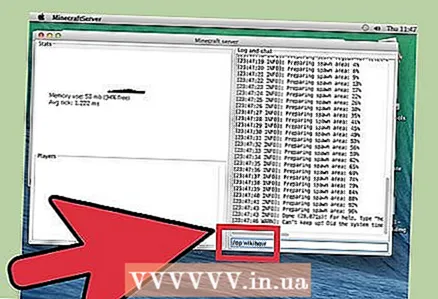 17 Unesi / op korisničko ime> u naredbenom retku poslužitelja. Zamijeniti korisničko ime> svoje korisničko ime za Minecraft. Ovo će vam dati administratorska prava kada se povežete na poslužitelj koristeći svoj Minecraft račun.
17 Unesi / op korisničko ime> u naredbenom retku poslužitelja. Zamijeniti korisničko ime> svoje korisničko ime za Minecraft. Ovo će vam dati administratorska prava kada se povežete na poslužitelj koristeći svoj Minecraft račun. 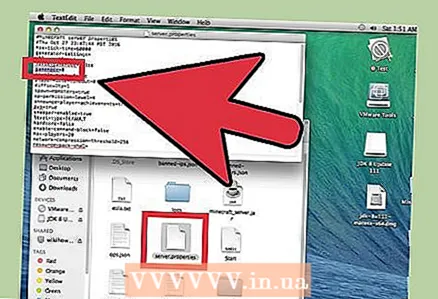 18 Promijenite svojstva poslužitelja uređivanjem datoteke.poslužitelj.osobine. Dvaput kliknite na ovu datoteku, a zatim u prozoru koji se otvori odaberite TextEdit. Izmijenite vrijednosti sljedećih unosa da biste promijenili način rada poslužitelja, ali zapamtite da netočne vrijednosti mogu uzrokovati kvar poslužitelja. Ponovno pokrenite poslužitelj kada unesete sve promjene.
18 Promijenite svojstva poslužitelja uređivanjem datoteke.poslužitelj.osobine. Dvaput kliknite na ovu datoteku, a zatim u prozoru koji se otvori odaberite TextEdit. Izmijenite vrijednosti sljedećih unosa da biste promijenili način rada poslužitelja, ali zapamtite da netočne vrijednosti mogu uzrokovati kvar poslužitelja. Ponovno pokrenite poslužitelj kada unesete sve promjene. - Snimanje mod igre ima sljedeća značenja: 0 - preživljavanje, 1 - stvaranje, 2 - avantura, 3 - gledatelj.
- U snimanju nivo-sjeme možete unijeti ključ za generiranje željenog svijeta.
Dio 2 od 3: Kako se povezati s poslužiteljem putem lokalne mreže
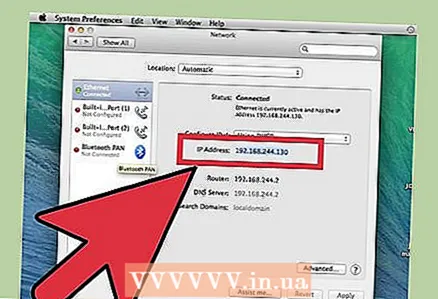 1 Odredite lokalnu IP adresu poslužitelja. Potrebno je za povezivanje s poslužiteljem s drugog računala na istoj lokalnoj mreži.
1 Odredite lokalnu IP adresu poslužitelja. Potrebno je za povezivanje s poslužiteljem s drugog računala na istoj lokalnoj mreži. - Na Mac računalu s poslužiteljem kliknite izbornik Apple, a zatim odaberite Postavke sustava> Mreža.
- Odaberite mrežnu vezu, pronađite redak "IP adresa" i zapišite adresu koja se prikazuje na ovom retku.
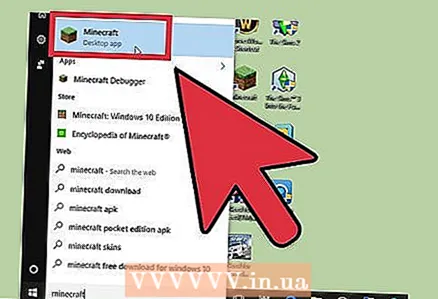 2 Otvorite Minecraft na drugom računalu u lokalnoj mreži. Nema potrebe za preusmjeravanjem portova ili promjenom drugih parametara ako je drugo računalo na istoj lokalnoj mreži kao i poslužiteljsko računalo. Ako je poslužiteljsko računalo dovoljno moćno, može pokrenuti i Minecraft, ali to se ne preporučuje za većinu računala.
2 Otvorite Minecraft na drugom računalu u lokalnoj mreži. Nema potrebe za preusmjeravanjem portova ili promjenom drugih parametara ako je drugo računalo na istoj lokalnoj mreži kao i poslužiteljsko računalo. Ako je poslužiteljsko računalo dovoljno moćno, može pokrenuti i Minecraft, ali to se ne preporučuje za većinu računala. - Ako želite da se vaši prijatelji povežu s vašim poslužiteljem putem interneta, pročitajte sljedeći odjeljak.
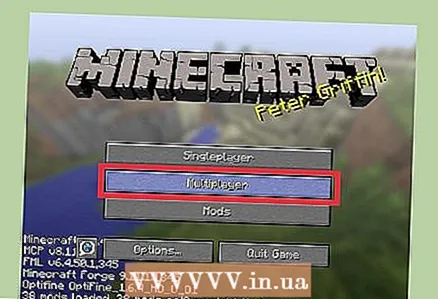 3 Odaberite "Multiplayer" na drugom računalu. Započet će proces traženja dostupnih igara. Postoji velika vjerojatnost da vaš poslužitelj neće biti na popisu dostupnih poslužitelja.
3 Odaberite "Multiplayer" na drugom računalu. Započet će proces traženja dostupnih igara. Postoji velika vjerojatnost da vaš poslužitelj neće biti na popisu dostupnih poslužitelja. 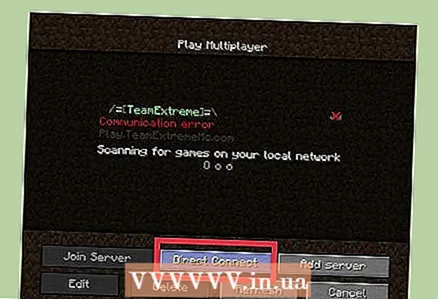 4 Kliknite "Izravna veza". Otvorit će se prozor u koji možete unijeti adresu.
4 Kliknite "Izravna veza". Otvorit će se prozor u koji možete unijeti adresu. 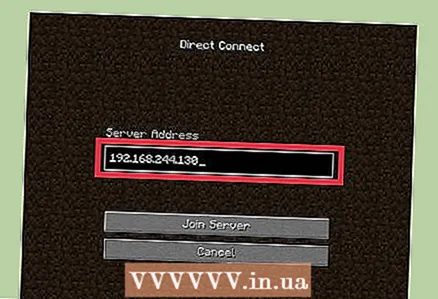 5 Unesite lokalnu IP adresu poslužitelja. Spojit ćete se na poslužitelj i moći ćete igrati Minecraft. Ako veza ne uspije, provjerite jesu li oba računala na istoj lokalnoj mreži.
5 Unesite lokalnu IP adresu poslužitelja. Spojit ćete se na poslužitelj i moći ćete igrati Minecraft. Ako veza ne uspije, provjerite jesu li oba računala na istoj lokalnoj mreži. - Više računala može se povezati s jednim poslužiteljem putem njegove IP adrese ako su računala u istoj lokalnoj mreži.
- Ako igrate na poslužiteljskom računalu, unesite localhost.
3. dio 3: Kako se povezati s poslužiteljem putem Interneta
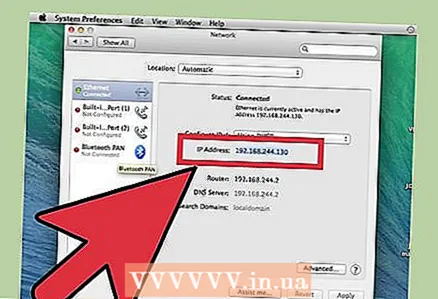 1 Odredite lokalnu IP adresu poslužitelja. Trebat će vam za ispravno prosljeđivanje priključaka kako bi se drugi igrači mogli povezati s vašim poslužiteljem.
1 Odredite lokalnu IP adresu poslužitelja. Trebat će vam za ispravno prosljeđivanje priključaka kako bi se drugi igrači mogli povezati s vašim poslužiteljem. - Otvorite izbornik Apple na poslužitelju Mac i odaberite Postavke sustava.
- Pritisnite "Mreža" i odaberite aktivnu vezu.
- Zabilježite adresu koju ćete pronaći u retku "IP adresa".
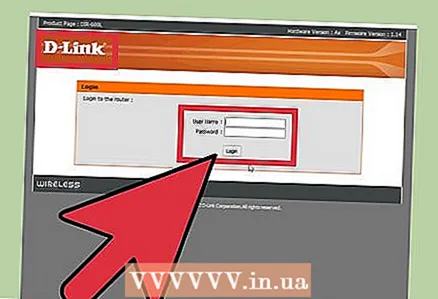 2 Otvorite stranicu s konfiguracijom usmjerivača. Da bi se drugi korisnici mogli povezati s vašim poslužiteljem putem Interneta, morate konfigurirati usmjerivač tako da dopušta dolazne veze. To se može učiniti na stranici za konfiguraciju usmjerivača. Ako koristite usmjerivač Netgear ili Belkin, stranici za konfiguraciju možete pristupiti iz web -preglednika. Ako imate usmjerivač Apple AirPort, upotrijebite AirPort Utility iz mape Utilities.
2 Otvorite stranicu s konfiguracijom usmjerivača. Da bi se drugi korisnici mogli povezati s vašim poslužiteljem putem Interneta, morate konfigurirati usmjerivač tako da dopušta dolazne veze. To se može učiniti na stranici za konfiguraciju usmjerivača. Ako koristite usmjerivač Netgear ili Belkin, stranici za konfiguraciju možete pristupiti iz web -preglednika. Ako imate usmjerivač Apple AirPort, upotrijebite AirPort Utility iz mape Utilities. - Pročitajte ovaj članak za detalje o tome kako otvoriti stranicu za konfiguraciju usmjerivača.
 3 Otvorite odjeljak Port Forwarding. Njegovo mjesto ovisi o modelu usmjerivača.Obično se ovaj odjeljak nalazi pod izbornikom WAN ili Napredno. Ovaj odjeljak može se nazvati "Aplikacije i igre" ili "Virtualni poslužitelji".
3 Otvorite odjeljak Port Forwarding. Njegovo mjesto ovisi o modelu usmjerivača.Obično se ovaj odjeljak nalazi pod izbornikom WAN ili Napredno. Ovaj odjeljak može se nazvati "Aplikacije i igre" ili "Virtualni poslužitelji". 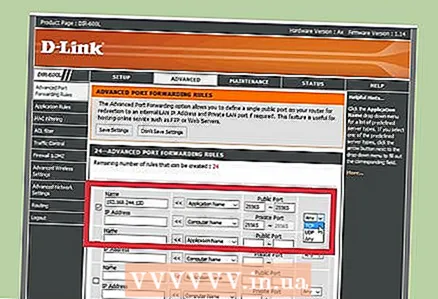 4 Otvorite TCP port 25565 za IP adresu vašeg poslužitelja. Unesite IP adresu u redak "IP-adresa", a zatim unesite "25565" u redak "Port". Provjerite je li za protokol odabrano "TCP". Sada spremite promjene.
4 Otvorite TCP port 25565 za IP adresu vašeg poslužitelja. Unesite IP adresu u redak "IP-adresa", a zatim unesite "25565" u redak "Port". Provjerite je li za protokol odabrano "TCP". Sada spremite promjene. 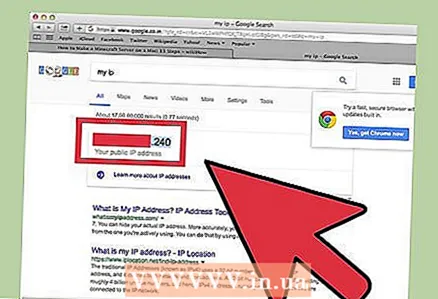 5 Pronađite svoju javnu IP adresu. Vaši prijatelji moraju unijeti vašu javnu IP adresu da bi se povezali s vašim Minecraft poslužiteljem. Da biste pronašli svoju javnu IP adresu, otvorite Yandex u web pregledniku poslužiteljskog računala i unesite "moja IP adresa". Vaša javna IP adresa pojavit će se pri vrhu rezultata pretraživanja.
5 Pronađite svoju javnu IP adresu. Vaši prijatelji moraju unijeti vašu javnu IP adresu da bi se povezali s vašim Minecraft poslužiteljem. Da biste pronašli svoju javnu IP adresu, otvorite Yandex u web pregledniku poslužiteljskog računala i unesite "moja IP adresa". Vaša javna IP adresa pojavit će se pri vrhu rezultata pretraživanja. 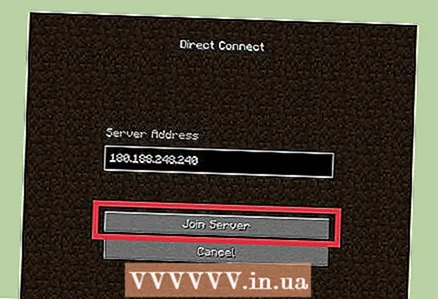 6 Unesite javnu IP adresu poslužitelja u izbornik Izravna veza na drugom računalu. Da biste to učinili, pokrenite Minecraft na drugom računalu, kliknite "Mrežna igra"> "Izravna veza", a zatim unesite adresu poslužitelja.
6 Unesite javnu IP adresu poslužitelja u izbornik Izravna veza na drugom računalu. Da biste to učinili, pokrenite Minecraft na drugom računalu, kliknite "Mrežna igra"> "Izravna veza", a zatim unesite adresu poslužitelja. 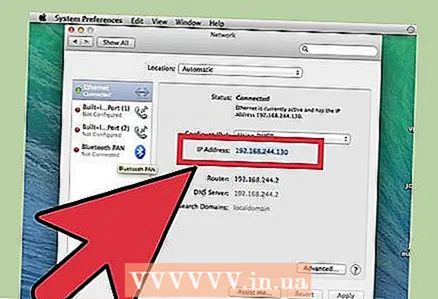 7 Redovito provjeravajte javnu i lokalnu IP adresu poslužitelja. Svaki put kad se računalo poslužitelja ponovno pokrene, od usmjerivača prima novu lokalnu IP adresu. U tom slučaju morate promijeniti pravila prosljeđivanja portova tako da uključuju novu adresu (inače se nitko neće moći povezati s poslužiteljem putem Interneta). Štoviše, vaš ISP može povremeno promijeniti vašu javnu IP adresu, koju unose vaši prijatelji za povezivanje s vašim poslužiteljem.
7 Redovito provjeravajte javnu i lokalnu IP adresu poslužitelja. Svaki put kad se računalo poslužitelja ponovno pokrene, od usmjerivača prima novu lokalnu IP adresu. U tom slučaju morate promijeniti pravila prosljeđivanja portova tako da uključuju novu adresu (inače se nitko neće moći povezati s poslužiteljem putem Interneta). Štoviše, vaš ISP može povremeno promijeniti vašu javnu IP adresu, koju unose vaši prijatelji za povezivanje s vašim poslužiteljem.